如何用美图秀秀制作卡通版全家福
时间:2022-05-31 14:20:37 作者:无名 浏览量:54
一、首先在“美图秀秀”软件下打开一张全家福照片,进入“美化”菜单下,点击“抠图笔—自动抠图”,用抠图笔在一个人的头像上画绿线,不需要的用删除笔画红线,人像路径确定好后,点击“完成抠图”。
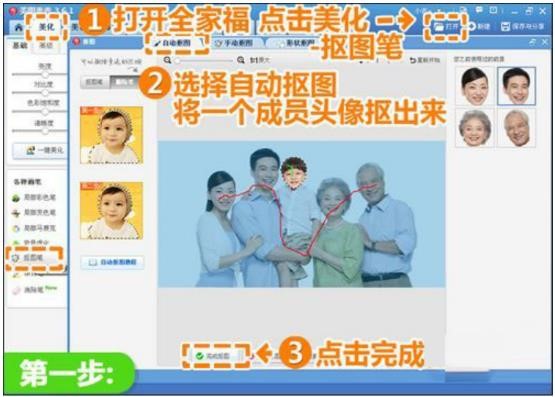
小贴士:如果亲的全家福背景很复杂,建议选择手动抠图来抠取头像。
二、跳转到新界面下,点击“前景作为素材”,将抠取的头像存到“饰品—用户自定义”中,然后叉掉此编辑框,按照一二两个步骤,将照片上其他人的头像也抠好并存为素材。
三、所有人的头像抠好后,点击“新建”建立一个透明画布,然后进入“饰品”菜单下点击“卡通形象”,按照照片中人的特点选择合适的卡通人物,调节好各素材大小位置。

四、仍在“饰品”菜单下,点击“用户自定义”分类,将之前抠取好的头像添加进来,调节每个头像的大小位置及角度和卡通人物衔接好。不合适的地方可以做些修正,比如点击“配饰—帽子”给爸爸加一定高帽解决卡通帽被头像遮盖的情况。
五、上面妈妈的头发和原卡通人物头发颜色不一致,那么进入“美化”菜单点击“涂鸦笔”功能,用黑色画笔将卡通人物的头发涂成黑色,可以放大处理更方便。然后点击“保存与分享”,选择.PNG格式将图片保存到电脑备用。
六、然后我们来制作背景图,先百度搜索找来一些卡通插画素材,在软件下打开,进入“美化”菜单下用“抠图笔—手动抠图”将素材抠出。
七、再点击“添加前景”,将其他插画素材抠出,然后选择一个可爱背景图片,调节各个插画素材的大小位置及角度,再加上阴影点击“确定”。

八、背景图制作好后,鼠标右键选择“插入一张图片”,将之前保存的全家福.PNG格式的图片导入进来,调节大小位置和背景衔接好,就大功告成了!
美图秀秀 6.1.2.4 官方版
- 软件性质:国产软件
- 授权方式:免费版
- 软件语言:简体中文
- 软件大小:55236 KB
- 下载次数:29800 次
- 更新时间:2022/5/31 12:47:08
- 运行平台:WinAll...
- 软件描述:美图秀秀由厦门美图科技有限公司研发的一款图片美化处理软件。凭借其简单易用、照片一... [立即下载]
相关资讯
相关软件
电脑软件教程排行
- 破解qq功能和安装教程
- 怎么将网易云音乐缓存转换为MP3文件?
- 比特精灵下载BT种子BT电影教程
- 微软VC运行库合集下载安装教程
- 土豆聊天软件Potato Chat中文设置教程
- 怎么注册Potato Chat?土豆聊天注册账号教程...
- 苏宁豆芽特色介绍及功能板块
- 浮云音频降噪软件对MP3降噪处理教程
- 英雄联盟官方助手登陆失败问题解决方法
- 蜜蜂剪辑添加视频特效教程
最新电脑软件教程
- 谷歌浏览器的主页如何自定义设置
- 金舟录屏大师如何用电脑录制屏幕
- 如何安装360安全卫士
- 如何使用Word2007对齐自选图形对齐
- 如何使用腾讯电脑管家卸载软件
- 如何使用微信电脑版发发起多人语音聊天
- 如何用美图秀秀制作卡通版全家福
- 视频编辑王如何编辑画中画
- 迅捷视频转换器如何去除水印
- 360软件管家如何清除安装包
软件教程分类
更多常用电脑软件
更多同类软件专题





